罗技鼠标驱动官网下载方法 罗技鼠标驱动怎么下载安装
更新时间:2023-07-04 11:35:13作者:runxin
虽然鼠标在连接电脑之后也能够直接使用,这时由于系统默认安装了鼠标驱动程序,可是对于使用罗技鼠标用户来说,可以到罗技官网选择相应的鼠标驱动来安装,同时也能够对鼠标功能进行设置,那么罗技鼠标驱动怎么下载安装呢?接下来小编就来教大家罗技鼠标驱动官网下载方法。
具体方法:
1、首先,在电脑上搜索“罗技官网”几个字,再在结果中点击官网链接进入。
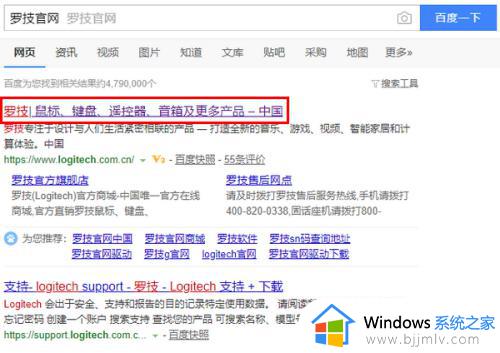
2、打开罗技官网之后,鼠标移到“支持”一项上,然后等到下方出现菜单后点击“软件下载”。
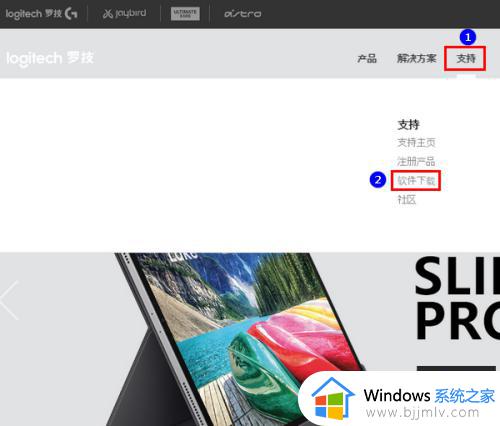
3、接着,在新页面中点击“鼠标和指针”。
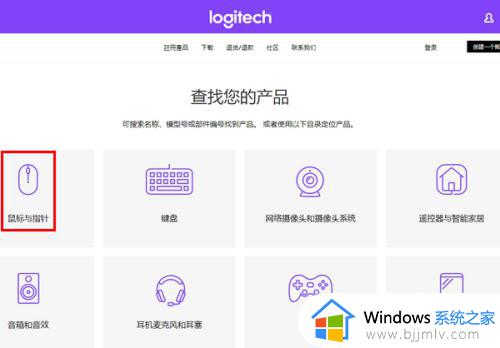
4、再根据你的鼠标类型点击展开一个分类。
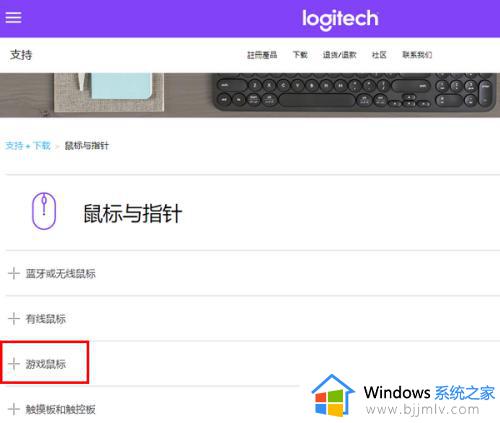
5、在分类下找到你的鼠标,点击“更多”。
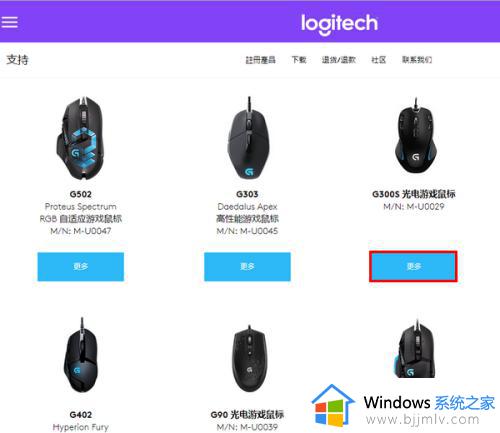
6、然后,点击“下载”。
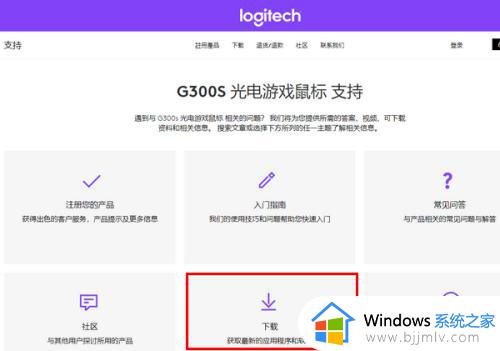
7、最后,选择好系统类型、位数、再点击“立即下载”就可以了。
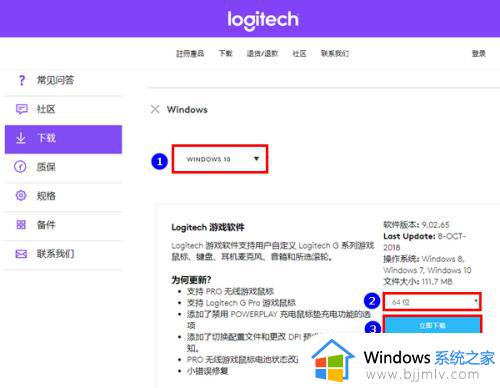
上述就是小编告诉大家的关于罗技鼠标驱动官网下载方法了,如果有不了解的用户就可以按照小编的方法来进行操作了,相信是可以帮助到一些新用户的。
罗技鼠标驱动官网下载方法 罗技鼠标驱动怎么下载安装相关教程
- 怎么安装罗技鼠标驱动 罗技鼠标必须要安装驱动吗
- 罗技鼠标驱动怎么安装 罗技鼠标驱动安装教学
- 罗技鼠标驱动在哪下载 罗技鼠标驱动怎么下载安装
- 罗技鼠标驱动在哪里下载 罗技鼠标驱动怎么下载安装
- 罗技官网怎么下载鼠标驱动 罗技鼠标驱动在官网哪里
- 怎么下载罗技鼠标驱动 罗技鼠标在哪下载驱动程序
- 罗技鼠标官网驱动怎么下载 罗技官网如何下载鼠标驱动
- 罗技鼠标g102驱动怎么下载 罗技g102驱动安装教程新版
- 罗技鼠标驱动怎么下载 罗技鼠标驱动下载步骤
- 新版罗技驱动怎么弄鼠标宏 罗技新驱动如何设置鼠标宏
- 惠普新电脑只有c盘没有d盘怎么办 惠普电脑只有一个C盘,如何分D盘
- 惠普电脑无法启动windows怎么办?惠普电脑无法启动系统如何 处理
- host在哪个文件夹里面 电脑hosts文件夹位置介绍
- word目录怎么生成 word目录自动生成步骤
- 惠普键盘win键怎么解锁 惠普键盘win键锁了按什么解锁
- 火绒驱动版本不匹配重启没用怎么办 火绒驱动版本不匹配重启依旧不匹配如何处理
热门推荐
电脑教程推荐
win10系统推荐